Trong bài hướng dẫn tiếp theo được hỗ trợ với một vài video, tôi sẽ dạy cài đặt công cụ nhấp nháy Heimdall, một công cụ sẽ giúp chúng tôi hiển thị một số thiết bị đầu cuối tốt của gia đình Samsung Galaxy.
Nếu một trong những điều khiến bạn quay trở lại, khi cài đặt Ubuntu, không có một công cụ thay thế để odin para Windows để flash thiết bị đầu cuối của bạn Samsung, bây giờ bạn không có lý do gì để trải nghiệm tất cả các lợi ích của hệ điều hành miễn phí và miễn phí hấp dẫn này, và cuối cùng đi đến Ubuntu.
Như bạn có thể thấy trong video trên tiêu đề, việc cài đặt heimdall đơn giản như tải xuống một vài tệp và cài đặt chúng thông qua thiết bị đầu cuối của Ubuntu.
Tệp bắt buộc
Chúng tôi phải tải xuống trực tiếp từ Trang web chính thức của Heimdall tập tin heimdall_1.3.1_i386.deb và heimdall-frontend_1.3.1_i386.deb.
Hai tập tin mà tôi để lại cho bạn, chúng thuộc phiên bản thấp hơn đối với những người bạn có thể thấy trong video cài đặt, điều này là do nhiều sự cố và sự cố của trang Heimdall, vì vậy tôi đã chọn thêm những cái tôi đã lưu vào trang của mình 4 chia sẻ.
Dù sao hãy cố gắng vào trang chính thức của Heimdall và tải xuống các tệp mà tôi đã đánh dấu trong video.
Hãy nhớ rằng nếu bạn làm điều đó với các tệp được tải xuống từ 4Shared của tôi, bạn phải tính đến khi nhập tên vào lệnh Để cài đặt.
Phương pháp cài đặt
Để cài đặt chúng, chúng tôi sẽ mở một thiết bị đầu cuối mới và đầu tiên chúng tôi sẽ điều hướng đến thư mục nơi chúng tôi đã tải xuống hai tệp, trong trường hợp này là thư mục TÀI LIỆU:
cd Tải xuống
Và chúng tôi liệt kê nội dung bằng lệnh ls.

Bây giờ chỉ đơn giản với lệnh Sudo dpkg -i cộng với tên của tệp cần cài đặt, chúng tôi sẽ cài đặt từng tệp một:
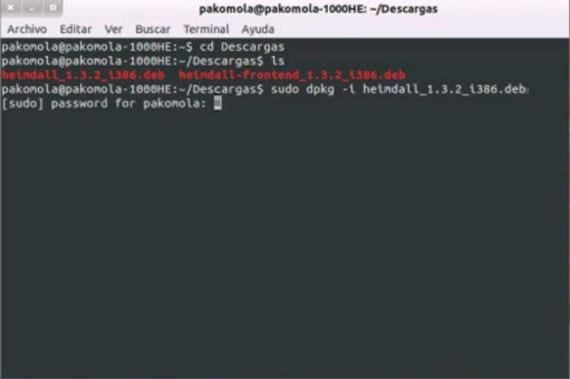
Bây giờ chúng ta sẽ có Heimdall được cài đặt trong Ubuntu của chúng tôi và để thực thi nó, chúng tôi sẽ chỉ phải nhập vào thiết bị đầu cuối heimdall-frontend.
Dưới đây mình đính kèm video giúp các bạn xem cách chèn tệp phần sụn trong chương trình nhấp nháy thay thế này thành odin.
Trong phần đầu tiên của video, bạn sẽ thấy cài đặt cho Windows, nhưng ở phần thứ hai, đó là điều chúng tôi quan tâm, tôi giải thích cách hoạt động của chương trình này và làm thế nào để đặt các tập tin một cách chính xác.
Thêm thông tin - Vào thiết bị đầu cuối: các lệnh cơ bản
Điện thoại của tôi không phát hiện ra tôi, làm cách nào để cài đặt trình điều khiển từ Ubuntu?
cho kiến trúc 64bits ???
Xin lỗi và làm cách nào để cài đặt rom stock? chỉ đi kèm với tệp .zip và thế là xong. Tôi có gạch S2 của tôi.
Tôi đến từ Elementary OS Luna (32bits dựa trên ubuntu 12.04) và nó hoạt động hoàn hảo. Rất hữu ích, và S2 tôi đã nhận ra tôi trực tiếp. Cảm ơn rất nhiều!
có một phương pháp đặc biệt cho motorolas đặt xt907
có phương pháp almun cho motorola
Xin chào tốt !. Tôi đã phục vụ bài báo. Tôi luôn dừng lại ở đây khi tôi muốn giải quyết vấn đề gì đó trên máy tính của mình (Ubuntu khiến tôi mê mẩn nhưng tôi không phải là chuyên gia hay bất cứ thứ gì, heheh). Cảm ơn và lời chào từ Argentina 🙂